Youtube ve Twitch gibi platformların hayatımıza girmesinin ardından ekran kaydetme uygulamaları da popüler hale geldi. Özellikle bu platformlar üzerinden yayın yapan yayıncılar, bu uygulamalar sayesinde oynadıkları oyunları anlık olarak takipçileri ile paylaşma imkanına sahip oluyor.
Aynı zamanda iş ve eğitim amacı ile de kullanılan ekran kaydetme uygulamaları, ücretli ve ücretsiz olmak üzere iki şekilde kullanılıyor. Bu nedenle çoğu kişi genellikle ücretsiz uygulamaları tercih ediyor. Peki 2021 yılının en iyi ekran kaydetme uygulamaları neler? Sizler için derledik.

Düşük sistemle oynanabilecek en iyi 10 oyun!
Güncel AAA oyunlar bir kenara dursun, eski oyunlar da epey başarılı. Eski sistemle oynamak isteyenler için düşük sistem gerektiren oyunlar listesi ile karşınızdayız.2021 yılının en iyi ekran kaydetme uygulamaları
– Camtasia
– OBS Studio
– Movavi Screen Recorder
– Apowersoft
– Bandicam
– ScreenCast-O-Matic
– Ezvid
– iSpring Free Cam
– ShareX
– Windows 10 oyun çubuğu
Not: Listede sıralama yapılmamıştır.
OBS Studio
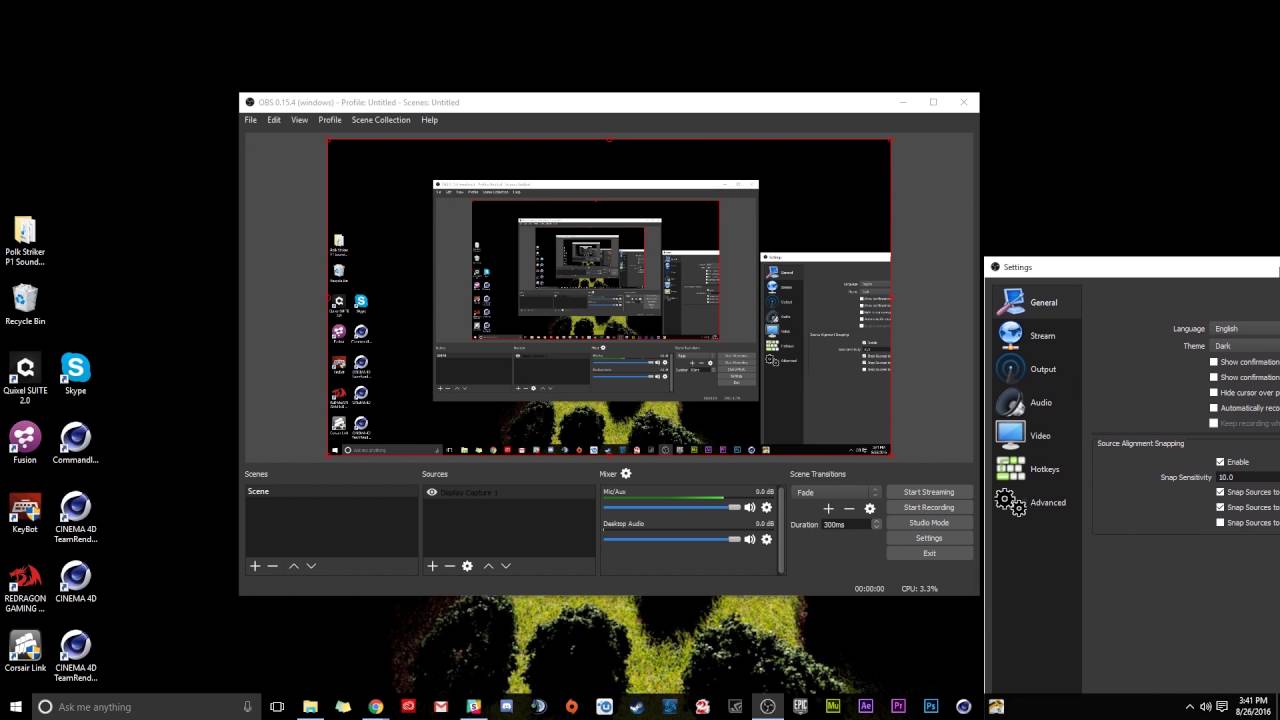
Twitch yayıncılarının sıklıkla kullandığı OBS Studio, ülkemizde de en çok kullanılan ekran kaydetme uygulaması. Uygulamanın bu kadar popüler olmasının ardından ise tamamen ücretsiz olması yatıyor. Uygulama ekran kaydı özelliğinin yanı sıra Youtube ve Twitch gibi platformlarda canlı yayın yapan kişiler için tam olarak ideal.
OBS, ekran kaydetme özelliğinin yanı sıra webcam kaydı, ses kaydı, sahne yaratma ve sahneler arasında özel geçiş imkanı gibi birçok özellik sunuyor. Ayrıca uygulama, videoları istediğiniz formatta kaydetme imkanı tanıyor. Daha sonra dilerseniz uygulama aracılığıyla videolarınızı yayınlayabilirsiniz. Uygulamanın öne çıkan bir diğer özelliği ise açık kaynak kodlu olması. Bu sayede Github gibi sitelerden programa ait kodlara ulaşabilir ve program üzerinde istediğiniz değişiklikleri yapabilirsiniz.
Camtasia
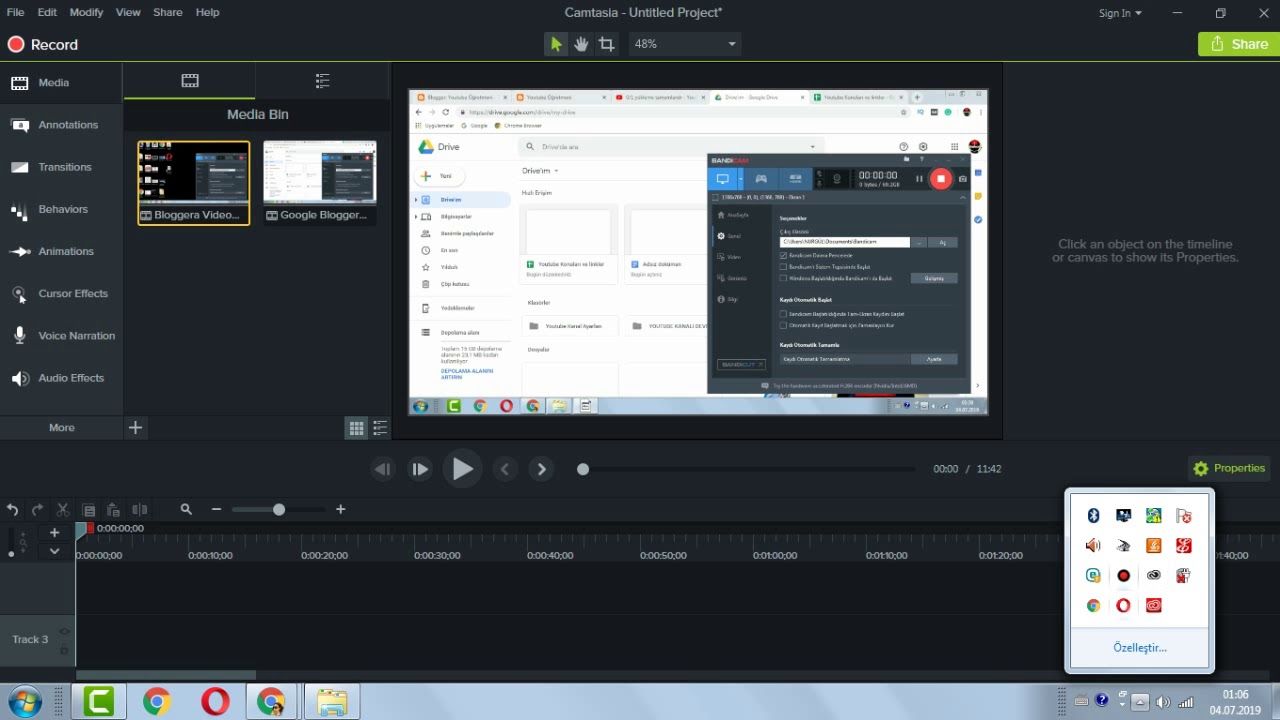
TechSmith tarafından geliştirilen bir video düzenleme ve screencast programı. Camtasia, ekranın bir bölümünü, belli bir kısmını veya seçtiğiniz bir pencereyi kayıt etme imkanı sunan oldukça popüler ekran kaydetme uygulamalarının başında geliyor.
Kaydettiğiniz videoları düzenleyebildiğiniz uygulamaya dilerseniz çeşitli efektler de ekleme imkanınız var. Öte yandan uygulama, Youtuber ve yayıncıların sıklıkla kullandığı yeşil arka plan desteğine sahip. Camtasia, sadece ücretli olarak hizmet veriyor. Uygulama, satın almadan önce dilerseniz 30 günlük ücretsiz deneme sürümünü kullanmanıza olanak sağlıyor.
Movavi Screen Recorder
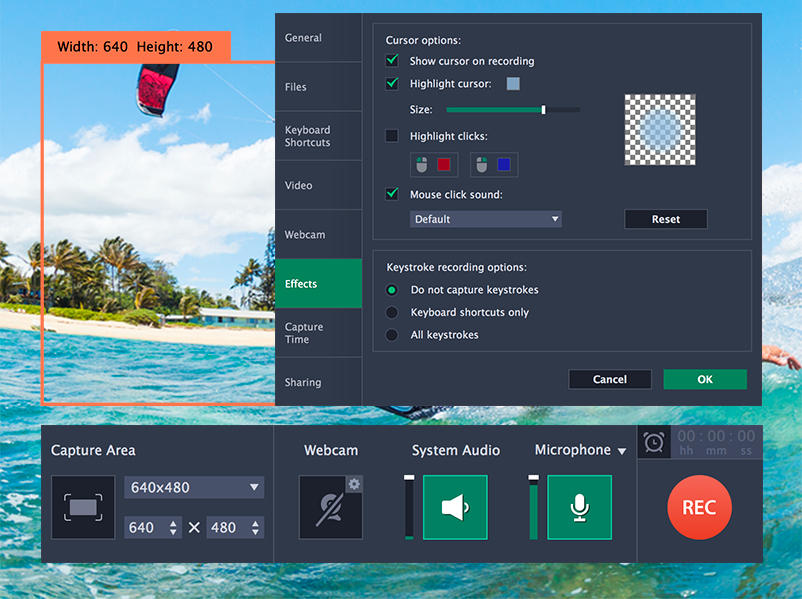
Piyasada bulunan en iyi ekran kaydetme uygulamalarından biri Movavi Screen Recorder, aynı zamanda video düzenleme özelliğine sahip. Uygulamanın sunduğu en büyük kolaylıklardan biri de kayıt zamanlama özelliği. Bu özellik sayesinde ekranınızı kayıt etmek istediğiniz zamanı önceden ayarlayabiliyorsunuz.
Uygulama hızlı ve basit arayüzünün yanı sıra kullanıcılara Türkçe dil desteği sunuyor. Uygulama, video formatlarını dönüştürme özelliği içeren, Windows ve Mac cihazlar için uyumlu bir video düzenleme paketine de sahip. Movavi, 7 günlük ücretsiz deneme sürümünün yanı sıra 4 farklı özellik paketi içeren oldukça yetenekli bir ekran kaydetme uygulaması.
Apowersoft
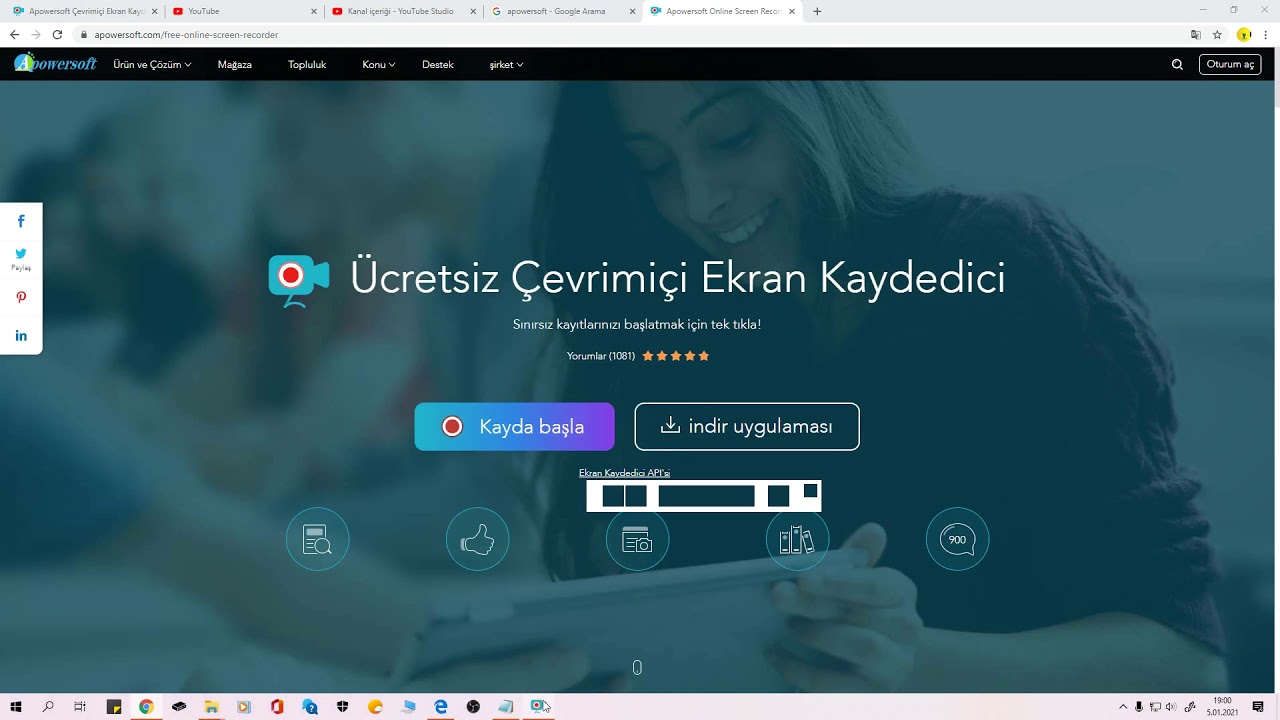
Web tabanlı bir ekran kaydetme programı Apowersoft, ücretli ve ücretsiz olmak üzere iki farklı versiyona sahip. Uygulamayı kullanmak için uygulamayı İnternet sitesinden indirmeniz gerekiyor. Daha sonra ise web sitesinde yer alan ”Kayda Başla” seçeneğine tıklayarak ekran kaydetmeye başlayabilirsiniz.
Çoğu ücretsiz ekran kaydetme uygulaması, filigran veya kayıt süresi gibi sınırlamalar koyuyor. Ancak Apowersoft, bu uygulamalara dahil değil. Kullanımı oldukça kolay olan uygulama, ücretli sürümünü satın aldığınızda daha da yetenekli hale geliyor. Ancak uygulamanın ücretsiz sürümü de günlük işleriniz için oldukça ideal.
Bandicam
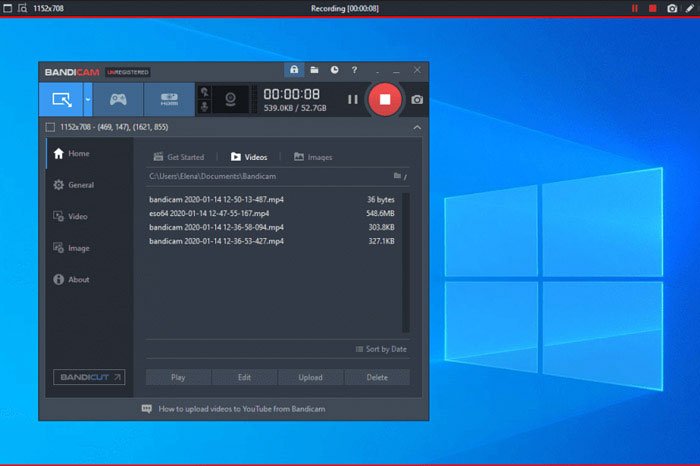
Oyun görüntülerini kaydeden kişilerin sıklıkla kullandığı Bandicam, saniyede 480 kare hızında 4K videolar kayıt edebilen yetenekli uygulamalardan biri. Uygulama, video kalitesini bozmadan yüksek sıkıştırma olanağı sunuyor.
Ücretli ve ücretsiz olmak üzere iki farklı seçenekte kullanılan Bandicam, satın aldığınızda gerçek zamanlı çizim, webcam kaydı ve planlanan kayıt gibi birçok özelliği kullanıcılara sunuyor. Ayrıca ücretsiz versiyonda filigran bulunduğunu belirtelim. Bu nedenle karar size kalmış.
Ezvid
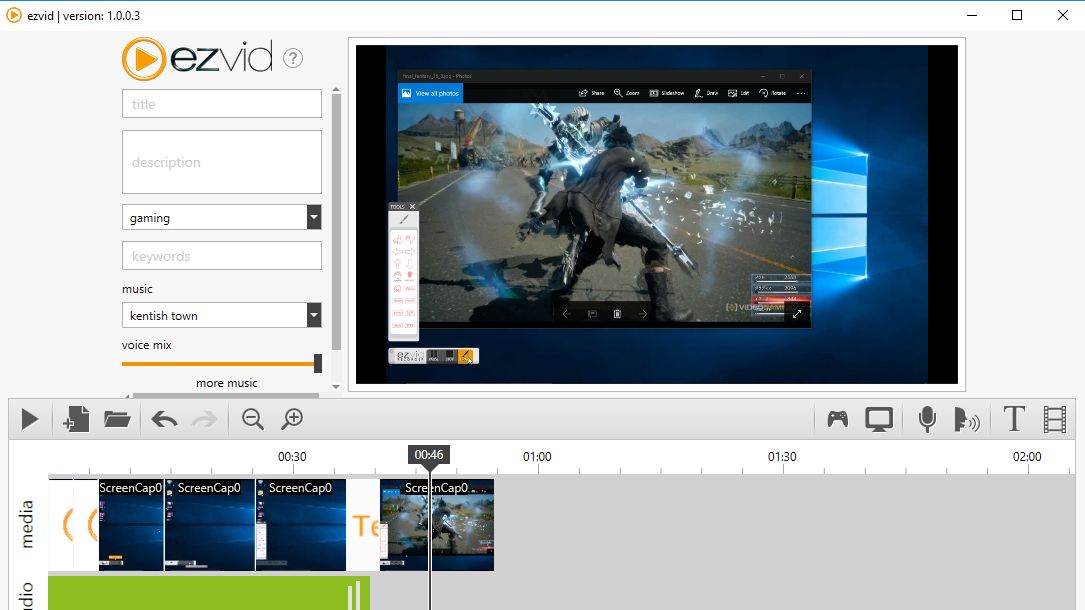
Kolay ve pratik kullanımı ile öne çıkan Ezvid, ücretsiz bir ekran kaydetme uygulaması. Ezvid, içerisinde bulunan yerleşik video düzenleme aracı ile basit düzenlemeler yapmaya olanak sağlıyor.
Ezvid ile kaydettiğiniz ekran görüntülerini direkt olarak Youtube gibi platformlara yükleme imkanınız var. Ücretsiz olması nedeniyle tercih edilen uygulama, sadece 45 dakikaya kadar kayıt yapabiliyor. Ayrıca uygulama, ücretsiz olmasının yanı sıra metin slaytı ve video hız kontrolü gibi özellikleri de kullanıcılara sunuyor.
iSpring Free Cam
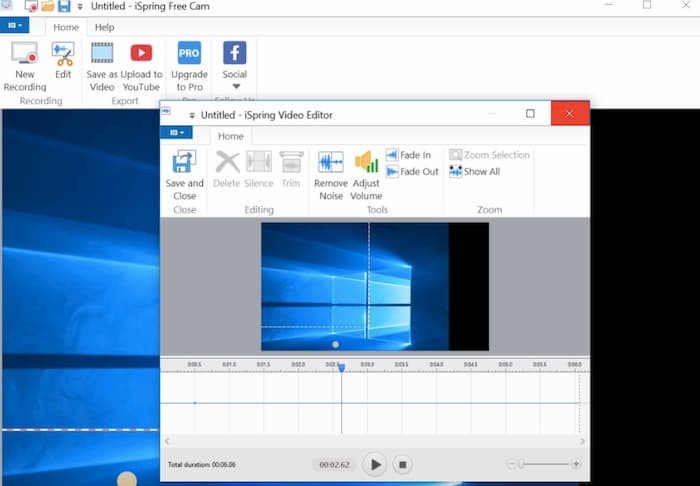
En iyi ücretsiz ekran kaydetme uygulamalarından biri de iSpring Free Cam. Uygulama tamamen ücretsiz olmasının yanı sıra içerisinde yerleşik video düzenleme aracı ile geliyor. Bu araç, video kesme, arka plan müziği ekleme, arka plan gürültüsünü azaltma ve ses efektleri ekleme gibi birçok özelliğe sahip.
iSpring Free Cam, ekranınızın bir bölümünü kaydetmenize de imkan sağlıyor. Uygulama sayesinde kaydettiğiniz ve düzenlediğiniz videoları doğrudan Youtube‘a yükleyebiliyorsunuz. Ancak uygulamada herhangi bir webcam kaydetme özelliği olmadığını da belirtelim. Bu nedenle ekstra uygulamaları kullanmanız gerekebilir. Ancak ücretsiz olması nedeniyle her bilgisayarda olması gerektiğini düşünüyoruz.
ShareX
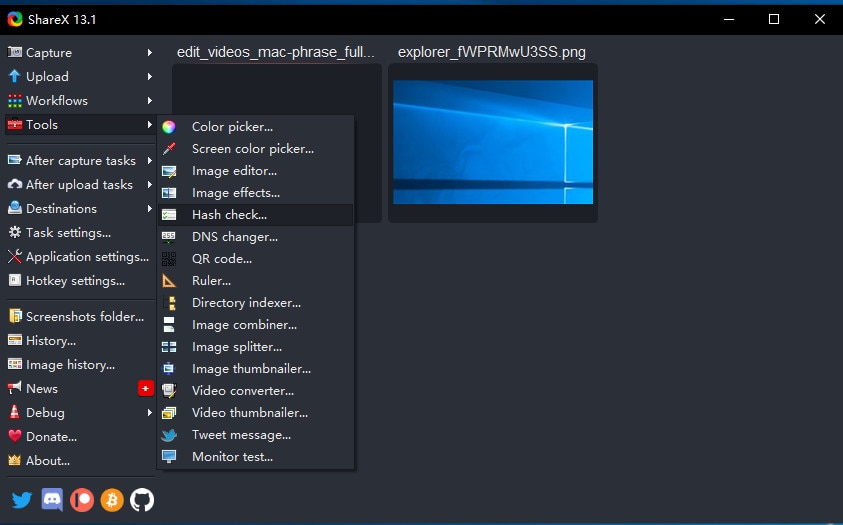
Özellikleri ile dikkat çeken bir başka ekran kaydetme uygulaması da ShareX. Bu uygulama, tamamen ücretsiz bir şekilde kullanılıyor. Öte yandan, uygulamada herhangi bir filigran ve kayıt süre sınırı gibi kısıtlamalar bulunmuyor.
Uygulama açık kaynak kodlu olması nedeniyle öne çıkıyor. Dilerseniz, Github gibi sitelerden program için kodlar indirerek üzerinde değişiklikler yapabilirsiniz. Bu uygulama sayesinde kaydettiğiniz videoları doğrudan Youtube gibi platformlara yükleme imkanınız var. Ayrıca uygulama, videoları GIF şeklinde kaydetme özelliği gibi kullanıcıları memnun edecek detaylara sahip.
ScreenCast-O-Matic
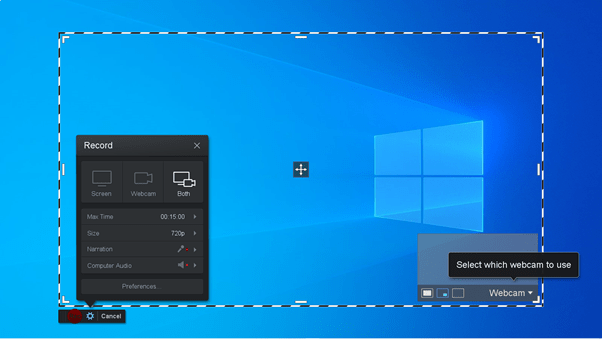
Listemize oldukça hızlı ve pratik ekran kaydetme uygulaması ScreenCast-O-Matic ile devam edelim. Kullanıcılara ekranın bir bölümünü, belli bir kısmını veya seçtiğiniz bir pencereyi kayıt etme imkanı sunan uygulama, ücretli ve ücretsiz olmak üzere 2 farklı versiyon ile kullanılıyor.
Uygulamanın öne çıkan özelliklerinden biri de kaydettiğiniz videoları direkt olarak Youtube platformuna yüklemenize olanak sağlaması. Uygulamanın eksi yönü ise şüphesiz ücretsiz sürümde yalnızca 15 dakikaya kadar kayıt yapması. Ayrıca ücretsiz sürümde filigran da bulunduğunu belirtelim.
Windows oyun çubuğu

Herhangi bir üçüncü parti uygulamaya ihtiyaç duymadan ekran kaydetme özelliğine sahip Windows Oyun Çubuğu sizin için bir çözüm olabilir. Ekran kaydı almak için tek yapmanız gereken, Windows + G tuşlarına basmak. Daha sonra kayıt yapabileceğiniz bir menü açılacaktır.
Buradan ekran kaydı almaya başlayabilirsiniz. Dilerseniz, Windows Oyun Çubuğu’nun webcam kayıt alma özelliğinin de olduğunu belirtelim. Daha sonra dilediğiniz gibi kayıt almaya başlayabilirsiniz. Kayıt işiniz bittikten sonra, video klasörünün içinde bulunan yakalananlar bölümünden kayıtlarınıza ulaşabilirsiniz. Ancak Windows Oyun Çubuğu’nun video düzenleme özelliğine sahip olmadığını da söyleyelim. Bu nedenle ek video düzenleme uygulaması kullanmanız gerekecektir.
Listemizde hem ücretli hem de ücretsiz ekran kaydetme uygulamalarına yer verdik. Çoğu ücretsiz uygulama maalesef filigran ve kayıt süresi gibi kısıtlamalar kullanıyor. Bu nedenle sizler için en faydalı olacak uygulamaları derlemeye çalıştık. Peki siz hangi ekran kaydetme uygulamasını kullanıyorsunuz? Yorumlarda bize belirtebilirsiniz.


Bende windows oyun çubuğu çalışmıyor daha doğrusu ekran kartım desteklemiyor
AMD radeon software ve nvidia geforce experience hepsinden daha iyi. Bandicamla kaydetmeye çalışırken kalite kaybı yaşıyorum sık sık
Ben (Action) ekran kaydetme uygulamasını kullanıyorum. Diğer uygulamaların çeşitli ayarlamaları eklentileri olabiliyor. Kişiden kişiye görüşlerde farklı yorumlanıyor. Saygı duyuyorum.
Zoomdaki bir videoyu kaydedici iOS android ya da masa üstü uygulaması var mı
Bunun mobili gelsin
ZDSOFT Screen Recorder Bu Listede Olmalı..
Şöyle bir sorum var ben iki ekran kullanıyorum bir ekrandan kayıt menüsünü görürken bir diğerinden de oyun oynamak istiyorum bazen ara ara konuşma sahnesi yapmak istiyorum kayıt esnasında görüntümü sağ üstten tam ekran büyük konumuna nasıl alırım ara ara kendi görüntümü ekrana full vermek istiyorum ama olmuyor hangi programla oluyor yoksa iş bitiminde aralara sonradan görüntüyü alıp edit mi yapmam lazım?